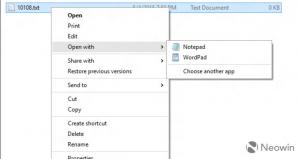이전 버전의 Windows로 돌아가려면 일 수 변경
최신 버전의 Windows 10을 설치했지만 업데이트가 마음에 들지 않으면 업그레이드 전에 사용했던 이전 버전의 OS로 돌아갈 수 있습니다. 최신 버전의 Windows 10에서는 되돌릴 파일이 삭제되기까지의 시간 프레임이 그리 길지 않습니다. 사용자는 빅 업데이트의 비호환성 또는 문제를 관찰하고 연구하고 제거하는 데 10일 밖에 걸리지 않습니다. 고맙게도 OS의 이전 빌드로 돌아가는 일 수를 늘리는 것은 매우 쉽습니다.
광고
앱에 최신 빌드 업데이트와 호환성 문제가 있거나 하드웨어 드라이버에서도 문제가 발생할 수 있습니다. 또는 일부가 마음에 들지 않을 수도 있습니다. 최신 기능 업데이트에서 변경된 사항 윈도우 10으로. 어쨌든 제거 옵션이 있는 것이 중요합니다.
참고: 최근에 설치한 Windows 10 빌드를 제거하지 않은 경우에만 제거할 수 있습니다. Windows.old 폴더를 삭제했습니다.. 이미 삭제한 경우 사용할 수 있는 유일한 옵션은 이전 운영 체제를 새로 설치하는 것입니다. 다음 기사를 확인하십시오.
- Windows 10에서 Windows.old 폴더 자동 삭제
- Windows 10에서 Windows.old 폴더 삭제
이전 버전의 Windows 10을 복원할 수 있는 옵션은 다음에서 찾을 수 있습니다. 설정 - 업데이트 및 복구 - 복구. 그것은이라고 이전 버전의 Windows 10으로 돌아가기 그리고 다음과 같이 보입니다.

기본 기간은 10일이지만 늘릴 수 있습니다.
참고: 이 기능은 Windows 10 버전 1803의 새로운 기능입니다.
이전 버전의 Windows로 돌아가는 일 수를 변경하려면, 다음을 수행합니다.
- 열려있는 상승된 명령 프롬프트.
- 업그레이드 후 사용 가능한 현재 일 수를 보려면 다음 명령을 실행하십시오.
dism /온라인 /Get-OS 제거 창

"제거 창" 값을 참조하십시오. - 일 수를 나타내는 이 값을 2에서 60까지 설정할 수 있습니다. 일 수를 변경하려면 다음 명령을 실행하십시오.
dism /온라인 /Set-OSUninstallWindow /값:
다음 명령은 30일을 시간 프레임으로 설정합니다.
dism /온라인 /Set-OSUninstallWindow /값: 30

- 변경 사항은 즉시 적용됩니다. 2단계의 명령어로 새로운 값 데이터를 확인할 수 있습니다.

그게 다야